电脑麦克风怎么降噪?电脑降噪设置在哪里
大多数人使用电脑录音,会发现录制声音的底噪很大。过大的声音底噪会影响最终的录音效果,因此需要对麦克风进行降噪处理,从而减少噪音。那电脑麦克风怎么降噪呢?小编在下文提供了2个方法,亲测有效,赶紧学起来吧。
一、电脑麦克风怎么降噪
麦克风自身噪声主要是由麦克风自身所产生的,即麦克风在工作时内部产生的,并通过麦克风的传播进行放大、分离、处理后所产生的噪声。其中最常见的是麦克风本身产生的噪声。那电脑麦克风怎么降噪呢?下面以笔记本为例进行操作。
步骤1.首先在电脑右下角找到“音量”的图标。
![]()
步骤2.鼠标右键点击“音量”图标,然后选择“声音(s)”。
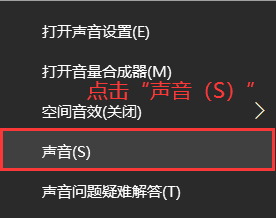
步骤3.来到【声音】页面后,可以看到页面上方有“播放”、“录制”、“声音”、“通讯”四个选项,点击“录制”后可以看到电脑上所有的录制设备,选择“麦克风阵列“,就可以来到【麦克风阵列 属性】页面。
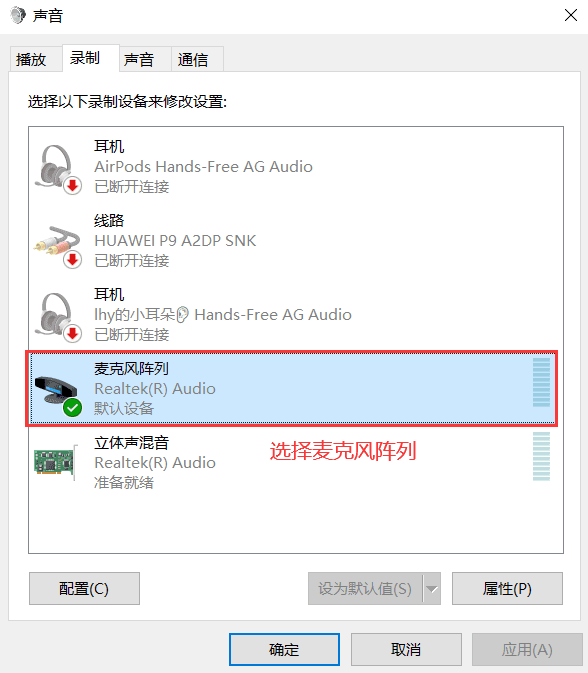
步骤4.来到【麦克风阵列 属性】页面之后,可以看到“常规”、“侦听”、“级别”、“高级”四个选项,点击“侦听”,来到侦听页面,然后取消对“侦听此设备”的勾选。
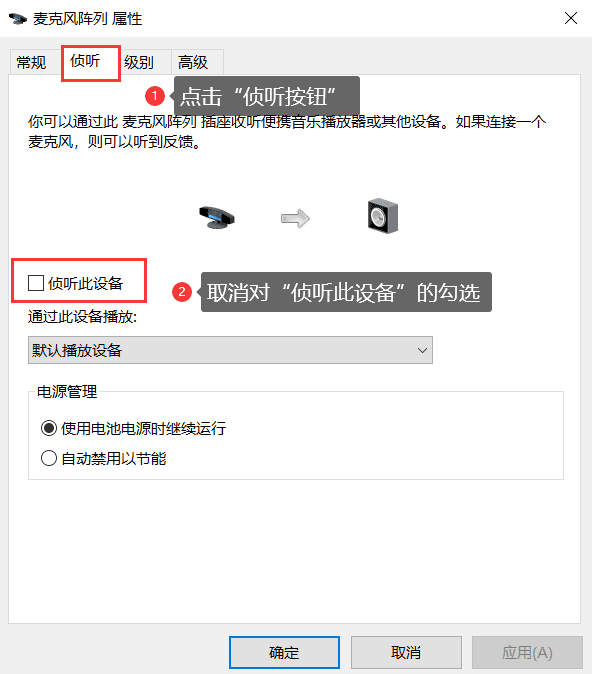
步骤5.点击“高级”来到高级页面,先选择在共享模式中运行时的采样频率和位深度,接着勾选独占模式中的“允许应用程序独占此设备”和“给与独占模式应用程序优先”,勾选启用“音频增强”然后点击“确认”即可。
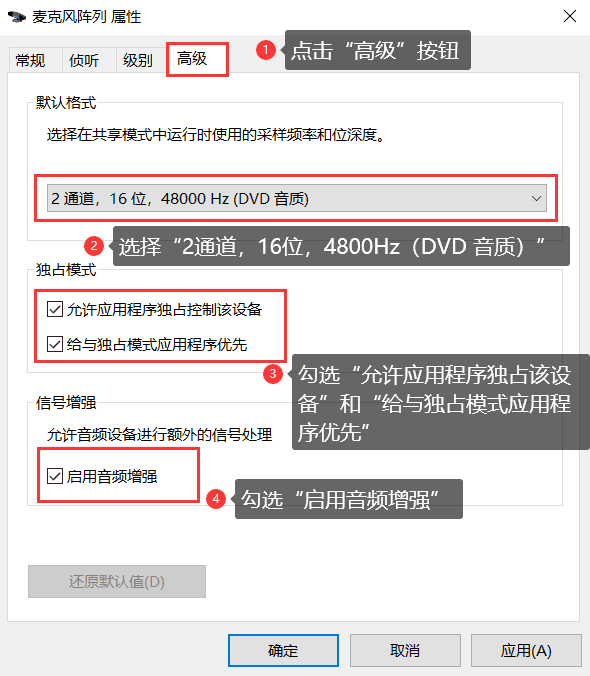
二、录屏时怎么进行降噪处理。
当我们在录音或者录屏时,除了可以通过电脑的设置对麦克风进行降噪处理,也可以使用专业的工具,在录制时直接降噪处理。那有什么简单好用且功能强大的软件吗?
小编推荐使用数据蛙录屏软件,软件分别有专业的【视频录制】模式和【音频录制】模式,不需要类似上述的繁杂操作,您可以通过软件更为简单的一键设置来对麦克风进行降噪处理。您只需要在录制时预设降噪效果,即可以减少录制后二次处理的麻烦。
数据蛙录屏软件是一款功能强大的软件,对麦克风进行降只是数据蛙录屏软件中的一项很小的功能,除此之外它还支持多种录制模式:视频录制、音频录制、游戏录制、摄像头录制等。在录制时,还能以的不同格式输出音频文件(MP3、M4A无损、WMA、AAC、FLAC无损、WAV无损)。下面小编教你在录音或者录屏时,怎么用数据蛙录屏软件对麦克风进行降噪。
步骤1.在录制前,我们需要在数据蛙官方网站下载并安装数据蛙录屏软件(建议不要安装在C盘)。软件十分操作简单,跟着小编的教学,连电脑小白都能快速上手。
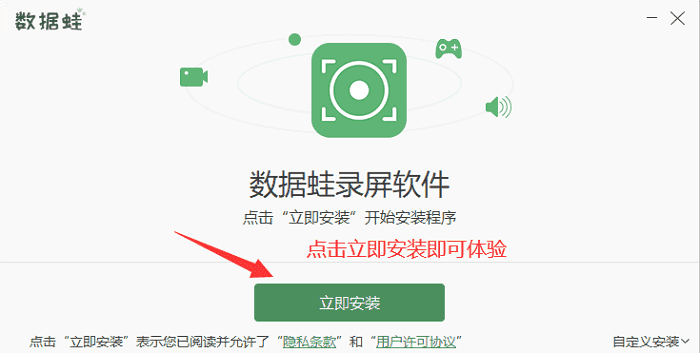
步骤2.安装软件点击“免费试用”后,就可以进入软件的首页,点击首页的右上角“小窗口”左边的图标,鼠标选择“设置”并点击,进入设置页面。
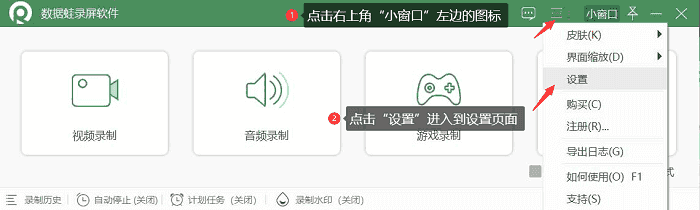
备注:除部分功能需要VIP模式,多数功能(比如水印设置、音频格式、帧率等)均为免费使用的。
步骤3.在设置页面左侧点击“声音”,勾选“麦克风降噪”,勾选之后可以对在试音处勾选“麦克风“,可以试听麦克风声音的质量。
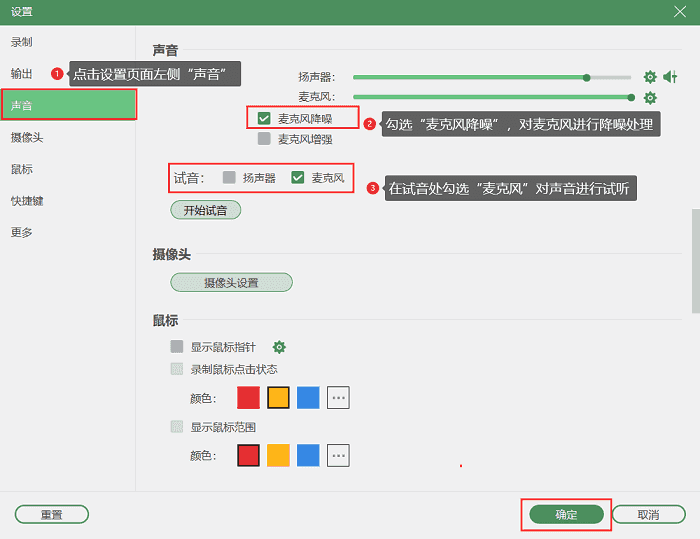
步骤4.操作完成后,点击左侧“输出”设置录制的输出格式(包括多种音频格式和视频格式),接着返回首页选择需要录制的模式进行录制即可。
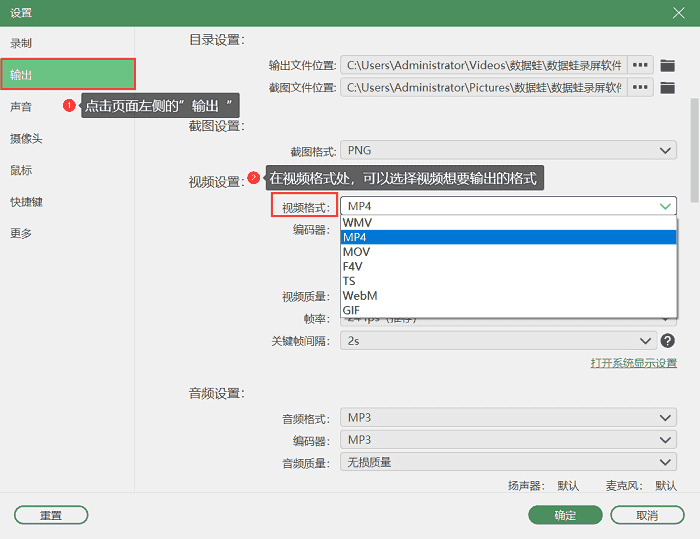
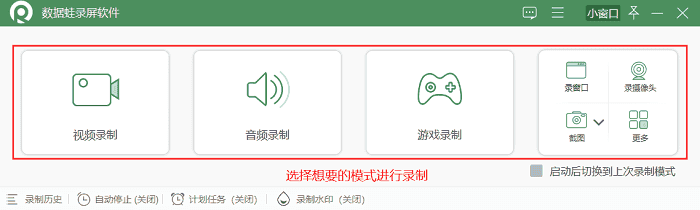
优质的声音会给新媒体作品加分,也会给人更好的观看或者收听体验。怎样才能让声音的质量更好,设置麦克风降噪十分重要。那电脑麦克风怎么降噪?小编上文提供了详细的图文教程来解决这个问题。您可以对电脑麦克风降噪,也可以使用数据蛙录屏软件对麦克风进行降噪。如果你需要录制音质要求较高的视频,数据蛙录屏软件十分适合你。

高清录制 不限时长 无水印 轻松操作